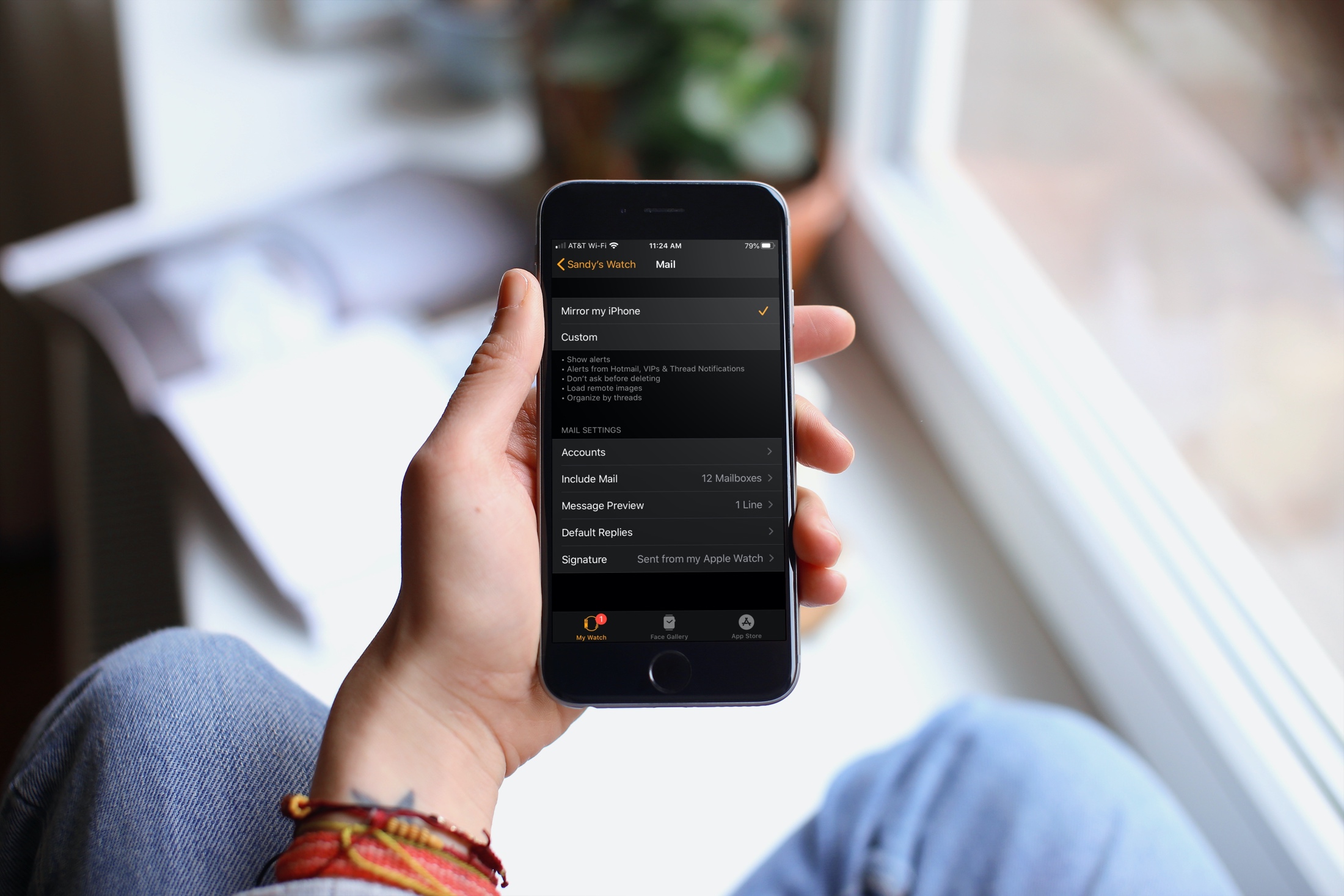
Si usas Apple Watch para revisar su correo electrónico en la aplicación Correo, desea aprovechar al máximo el espacio en su pantalla. Con algunos ajustes, puede elegir qué cuenta mostrar, cuántas filas verá en la vista previa y más.
Está listo para tomar unos minutos para maximizar la aplicación de correo Apple Watch? Si es así, aquí le mostramos cómo ajustarlo en la aplicación Watch en el iPhone y Apple Watch auto.
Personalización de correo electrónico en la aplicación Watch
Pop abierto Viendo aplicación en su iPhone, toque Mi reloj pestaña y seleccione La carta. Luego puede hacer los siguientes ajustes.
Espejo o personalizado: Puede tener la aplicación de Correo en su espejo Ver configuraciones para notificaciones desde su iPhone seleccionando Espejo de mi iPhone. Pero si quieres una notificación diferente, toca Adat y elígelo.
Si eliges Adat, Verá varias configuraciones adicionales abiertas en la parte inferior. Puede activar el cambio a Preguntar antes de eliminar, Cargar imágenes remotas y Establecer con un hilo.
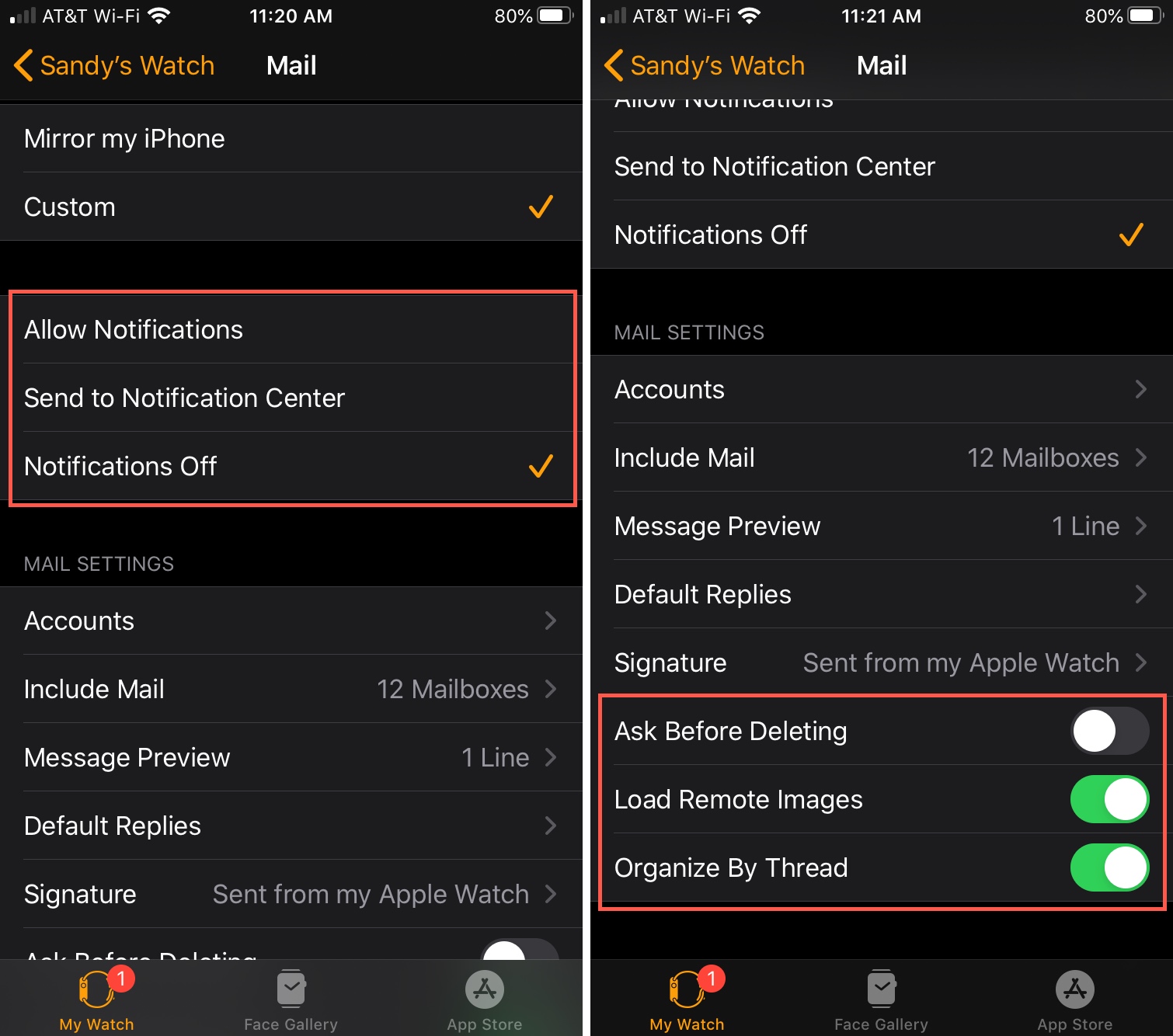
Cuenta: Esta sección solo le muestra las cuentas de correo que ha configurado.
Incluir cartas: Aquí es donde puede elegir qué cuenta de correo desea mostrar en su reloj. También puede optar por ver los correos electrónicos VIP que están marcados, no leídos, marcando la marca de verificación junto a esa opción.
Si te desplazas hacia abajo para Cuenta, Puede tocar en cada una de sus cuentas de Correo y elegir qué carpetas o bandejas de entrada desea ver. Esto es útil si desea limitar lo que ve solo a ciertos elementos.
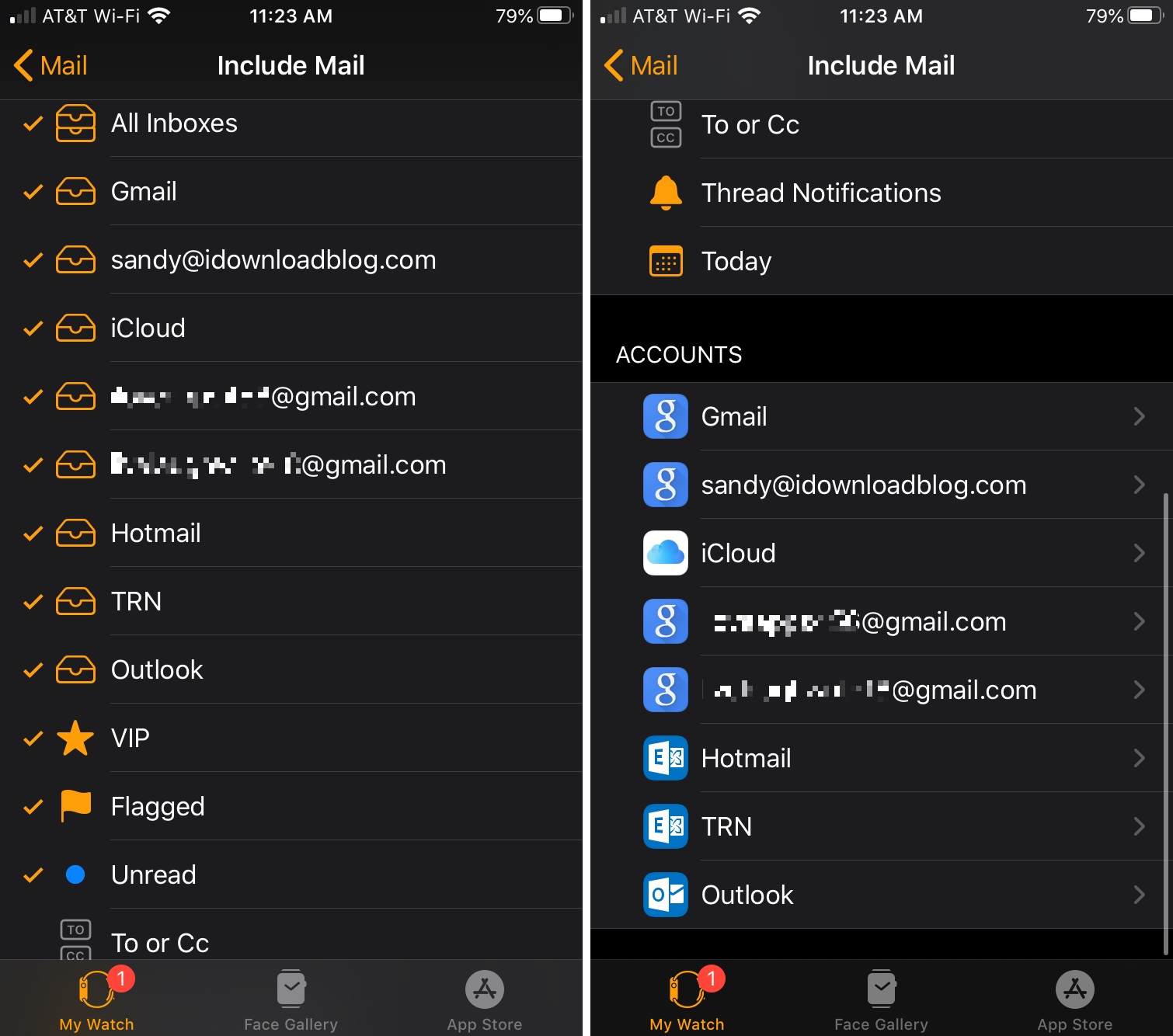
Vista previa del mensaje: Puede elegir entre Ninguno, 1 Fila o 2 Líneas para su vista previa.
Respuesta predeterminada: Para una forma rápida de responder a correos electrónicos de usted Apple Watch, Puede configurar la lista de respuestas predeterminadas.
Toque Agregar respuesta en la parte inferior para agregar uno o Editar en la parte superior para eliminar o restablecer su respuesta.
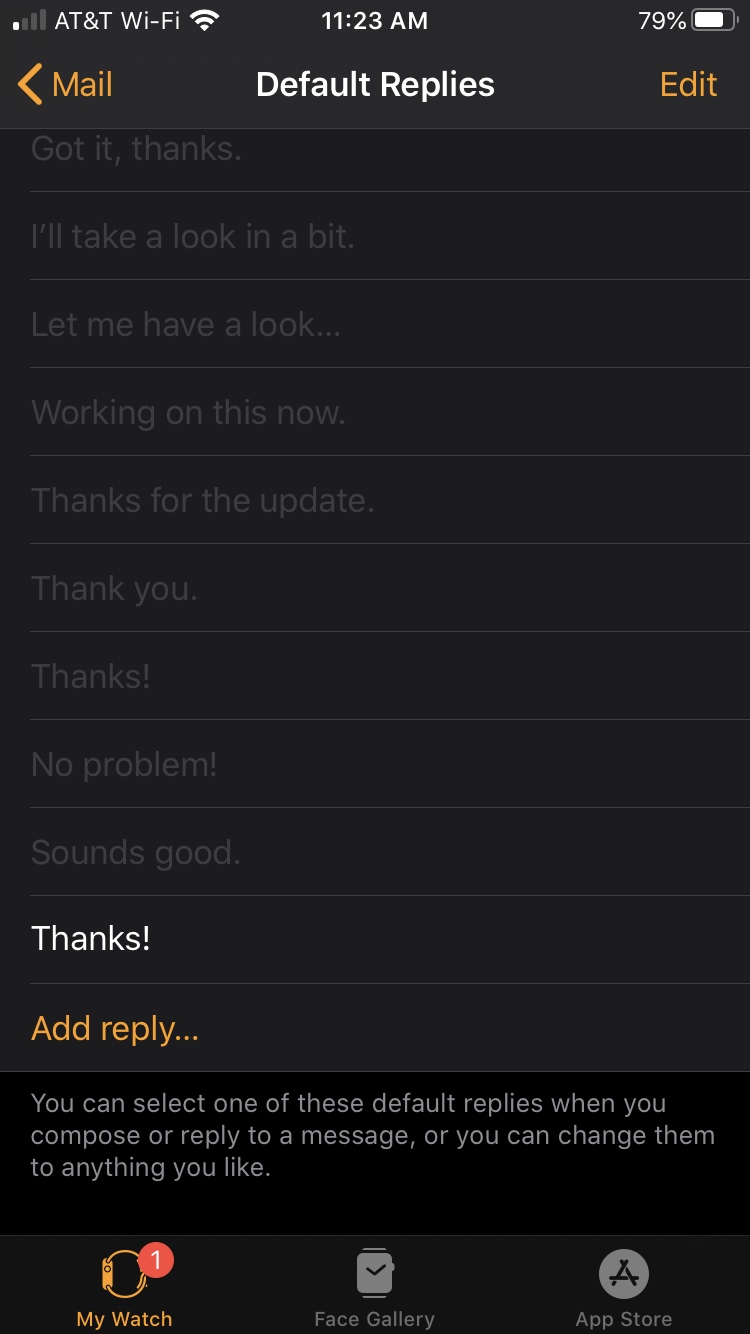
La firma: Puede usar una firma para todas las cuentas en Apple Watch. Solo toca caja de firma para agregar tu texto. De lo contrario, puede dejar la firma predeterminada que "envió de mí Apple Watch"
Personalización activa de correo electrónico Apple Watch
Si abre la aplicación de correo directamente en Apple Watch, También puedes hacer algunos cambios allí. Aunque no puede ajustar lo más posible, puede decidir rápidamente qué buzones y carpetas mostrar.
Desplácese hasta la parte inferior de la pantalla del buzón y toque Editar.
Similar a la aplicación Watch, puedes elegir cuál Cuenta de correo para mostrar junto con VIP, elementos etiquetados y no leídos.
Toca cada cuenta en la parte inferior para elegir qué carpeta o bandeja de entrada ver.
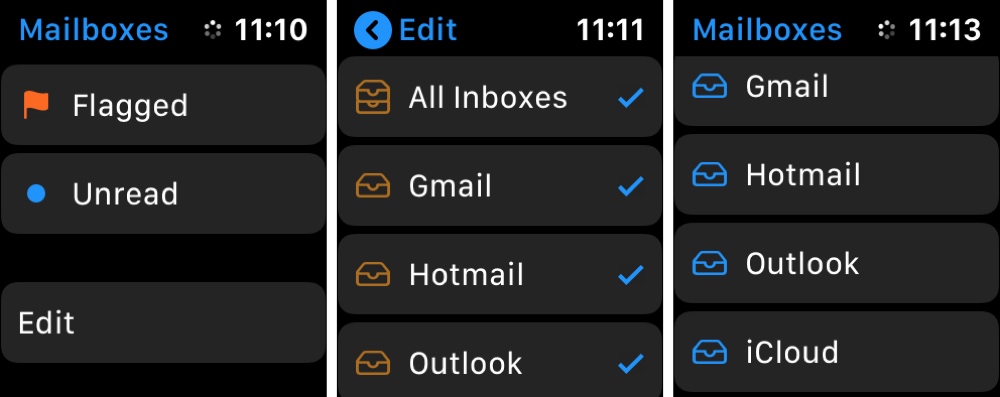
Envolverlo
Aunque generalmente es más fácil enviar correos electrónicos desde tu iPhone que tú Apple Watch, tener la aplicación de correo en la muñeca sigue siendo cómoda. Puede asegurarse de no perderse correos electrónicos importantes, configurar respuestas rápidas para facilitar las cosas e incluso decidir qué buzones de correo desea ver.
¿Utiliza la aplicación de correo en Apple Watch a menudo? ¿Le parece que responde a muchos correos electrónicos o simplemente revisa su bandeja de entrada? Comenta abajo o envíanos un mensaje en el Twitter con tu mente o si tienes algunos consejos útiles para compartir!
